GarageBand Användarhandbok
- Välkommen
-
- Introduktion till redigeraren
-
- Introduktion till pianorulleredigeraren
- Lägga till toner i pianorulleredigeraren
- Redigera toner i pianorulleredigeraren
- Kvantisera timingen för toner i pianorulleredigeraren
- Transponera regioner i pianorulleredigeraren
- Byta namn på MIDI-regioner i pianorulleredigeraren
- Använda automatisering i pianorulleredigeraren
-
- Smart Controls – översikt
- Typer av Smart Controls
- Använda Transform Pad
- Använda arpeggiatorn
- Lägga till och redigera effektinsticksfiler
- Använda effekter på masterspåret
- Använda Audio Unit-insticksfiler
- Använda EQ-effekten
- Jämföra en redigerad Smart Control med de sparade inställningarna
-
- Spela en lektion
- Välj inmatningskälla för din gitarr
- Anpassa lektionsfönstret
- Se hur bra du spelade en lektion
- Mät dina framsteg över tid
- Sänka hastigheten i en lektion
- Ändra mixen i en lektion
- Visa helsidig musiknotation
- Visa ordlisteämnen
- Öva på gitarrackord
- Stäm din gitarr i en lektion
- Öppna lektioner i GarageBand-fönstret
- Skaffa fler Lär dig spela-lektioner
- Om dina lektioner inte hämtas
- Kortkommandon för Touch Bar
- Ordlista
- Copyright

Anpassa loopbläddraren i GarageBand på datorn
Det kan vara rätt besvärligt att hitta en viss Apple Loop om du har tusentals loopar på hårddiskarna. Som tur är kan du använda ett antal sökvillkor – inklusive ljudpaket och skala – om du vill begränsa sökningen eller bläddra bland träffar. Du kan även sortera sökträffarna.
Begränsa loopar efter ljudpaket
Du kan välja att endast visa loopar från ett visst ljudpaket, loopar från tredje part som är installerade på datorn eller Apple Loops som du har skapat.
Klicka på popupmenyn bredvid Ljudpaket överst i loopbläddraren i GarageBand på datorn och välj sedan ljudpaketet eller loopsamlingen.
Begränsa loopar efter skala
Klicka på popupmenyn Skala i loopbläddraren i GarageBand på datorn och välj sedan Valfri, Moll, Dur, Ingendera eller Båda.
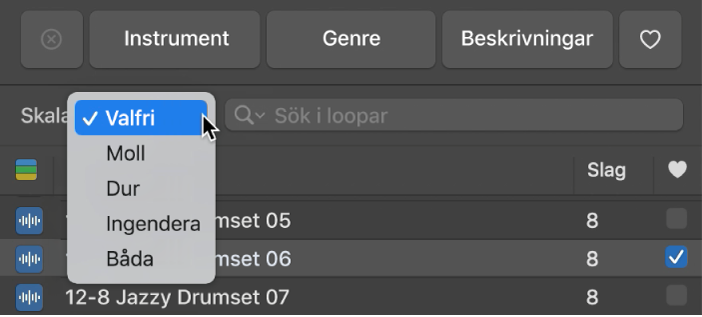
Begränsa loopar efter looptyp
Klicka på knappen Looptyper (färgstaplarna bredvid Namn) i loopbläddraren i GarageBand på datorn och välj sedan Alla loopar, Ljudloopar, MIDI-loopar eller Drummer-loopar.
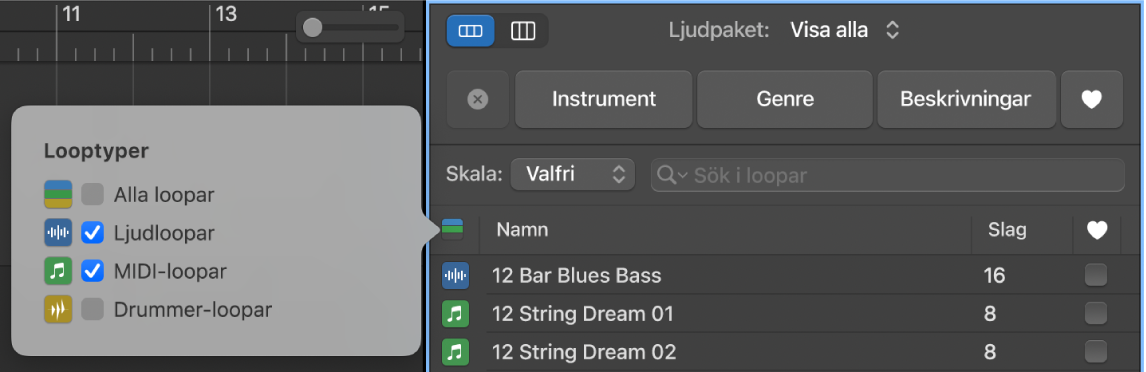
Sortera träffarna i loopbläddraren
Klicka på någon av kolumnrubrikerna i loopbläddraren om du vill sortera träffarna efter den kolumntypen i antingen stigande eller fallande ordning i GarageBand på datorn.
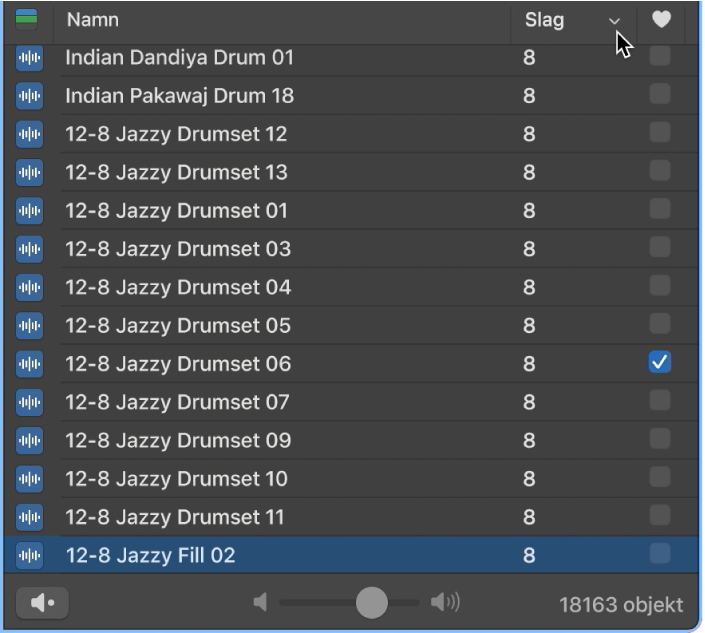
Obs! Om kolumnerna Tempo och Tonart inte visas i loopbläddraren kan du aktivera dem i loopinställningarna.
Ändra nyckelordet på en knapp
Gör något av följande i GarageBand på datorn:
Kontroll-klicka på knappen, välj en nyckelordskategori från kontextmenyn och välj sedan ett nytt nyckelord från undermenyn.
Dra en knapp över en annan knapp om du vill byta ut nyckelorden på båda knapparna.
Du kan återgå till nyckelordsknapparnas ursprungliga layout genom att klicka på Nollställ i loopinställningarna.